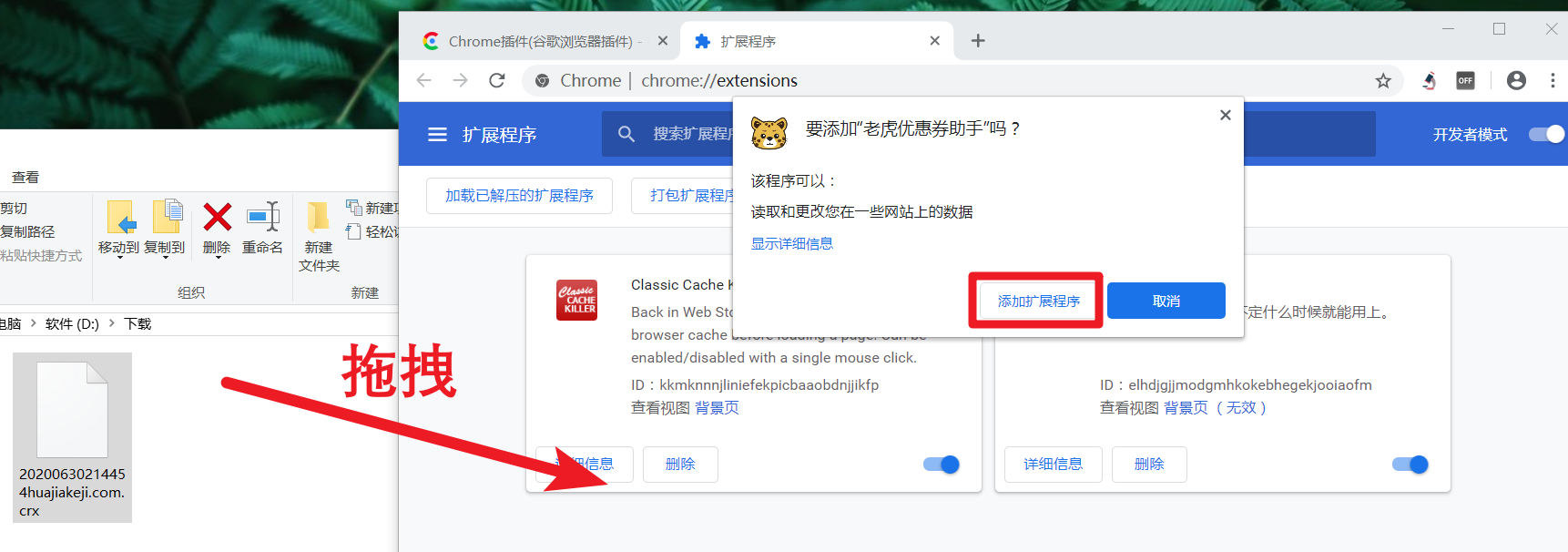CopyRight©2021 139GAME.COM.CN All Right Reserved
googlechrome怎么设置中文
1、打开谷歌浏览器

2、点击右上角的扩展按钮

3、点击Settings(设置)选项

4、点击下方的Advanced(*)选项

5、点击Languages(语言)选项

6、点击Chinsese Simplified(简体中文)后面的扩展选项

7、勾选Display Googe Chrome in this language(在这个语言中显示谷歌浏览器)选项

8、点击Relaunch(重新启动)选项,即可把谷歌浏览器设置为中文

以上就是带来的googlechrome怎么设置中文的内容了,关注我们,给你带来更多有趣的手机软件和更好玩的手机游戏。
《谷歌浏览器》同步个性化设置方法介绍
谷歌浏览器是一款功能强大的浏览器,许多人都在使用它来浏览网页,那么谷歌浏览器怎么同步个性化设置?有什么技巧?下面就一起来看看详细的介绍吧。

同步个性化设置方法介绍
1、首先打开谷歌浏览器,点击三个点

2、然后点击设置

3、最后点击开启同步功能,这样就完成了

《谷歌浏览器》视频缓存文件位置介绍
谷歌浏览器是一款快速、安全、免费的网络浏览器,该浏览器最大的特点就是简洁快速,那么谷歌浏览器视频缓存文件在哪?下面就一起来看看详细的介绍吧。

视频缓存文件位置介绍
1、启动Chrome浏览器,如下图所示。

2、在Chrome浏览器的地址栏输入Chrome:Version查看Chrome浏览器保存文件的位置,如下图所示。

3、在我的电脑找到此路径,C:\Users\Administrator\AppData\Local\Google\Chrome\User Data\Default,如下图所示。

4、这里就是谷歌浏览器视频缓存的地址了。
《谷歌浏览器》添加chrome插件的操作方法
《谷歌浏览器》添加chrome插件的操作方法,无论是文件下载还是内容查找都可轻松完成,软件内置海量实用插件以及功能为用户带来了更好的使用体验。

快速安装谷歌插件
1、首先打开chrome浏览器——点击三点按钮——更多工具——扩展程序。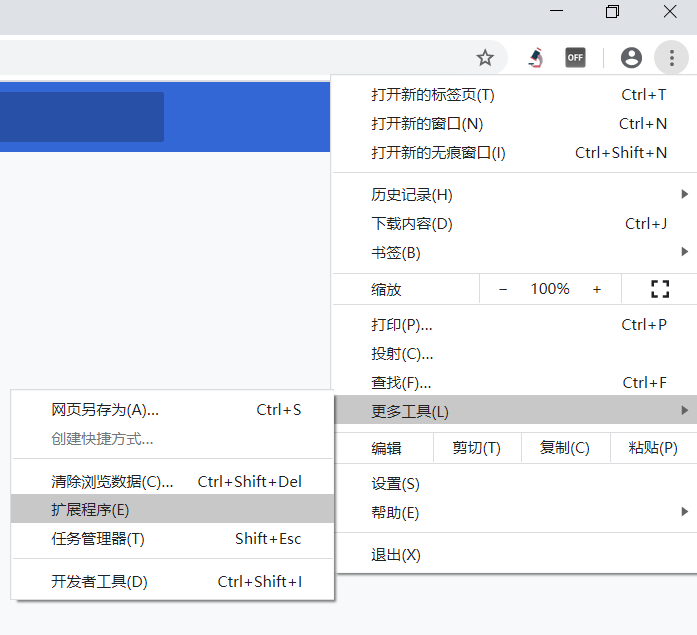
2、在打开页面的右上角找到开发者模式点击打开。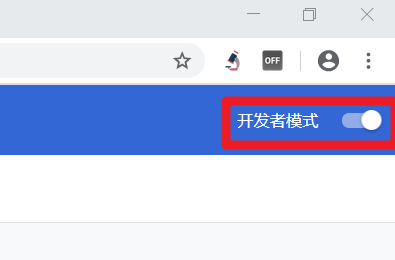
3、将下载好的插件拖拽进扩展界面,稍等一会后点击【添加扩展程序】即可。